「スクロブリング」とは何かご存知ですか? Last.fmについての情報はどうですか? これらの用語を聞いたことがありますか? さて、あなたが本を読んだり、映画やテレビドラマを見たりするのに時間を費やす以外に、歌や音楽を聴くのが大好きな人なら、きっとあなたは言及された用語のアイデアを得たことでしょう。
この記事は主に詳細な手順を示し、最後にガイドするために作成されているため、あまり知識がない場合でも、それほど心配する必要はありません。 Last.fmで音楽をscrobble Spotify。 Last.fmと Spotifyは アプリケーションは互いに互換性があります。
それでは、議論から始めましょう。
コンテンツガイド パート1:Last.fm Scrobblerに関する情報と実際の動作パート2:Last.fmで音楽をScrobble Spotifyするためのガイドパート3:Last.fmでSpotify音楽をScrobbleすることの利点と欠点パート4:追加のヒント:最も愛されているSpotifyの曲をダウンロードして変換するパート5:まとめ
Scrobblingは実際にはLast.fmによって開発および導入された用語で、当初は「Audioscrobbler」でした。 これは実際には、Spotifyなどのサードパーティ製アプリケーションを使用して聴いたすべての曲のトラックを取得するプロセスを示すために作成されました。 これは、ユーザーがどの音楽を聴いているのかを軌道に乗せ、音楽の聴き方を確認できるようにするために作成されました。 これは、ユーザーが自分の聴取履歴に基づいて推奨音楽を確認する方法にもなります。
scrobblingプロセスは、システムに接続されているソースから再生されている曲がある場合、Last.fmがデータベースに情報を追加して、Last.fmが統計とデータを反映できるようにする方法を見つける方法で機能します。 これを使用して、ユーザーは今、彼らが聞くことができる新しいタイプの音楽と歌を見つけて発見することができる方法を得ました。
この魅力的なプロセスは、Last.fmのサービスに限定されているだけでなく、Spotifyを含む他の音楽ストリーミングサービスと接続するための方法を見つけたということです。 YouTube、Deezer、Pandora、Tidal、SoundCloud、その他多数。 パソコンで入手したメディアプレーヤーでも、スクロブリングプロセスで使用できます。 まあ、理由はこれらすべてがScrobblingをサポートしているからです。
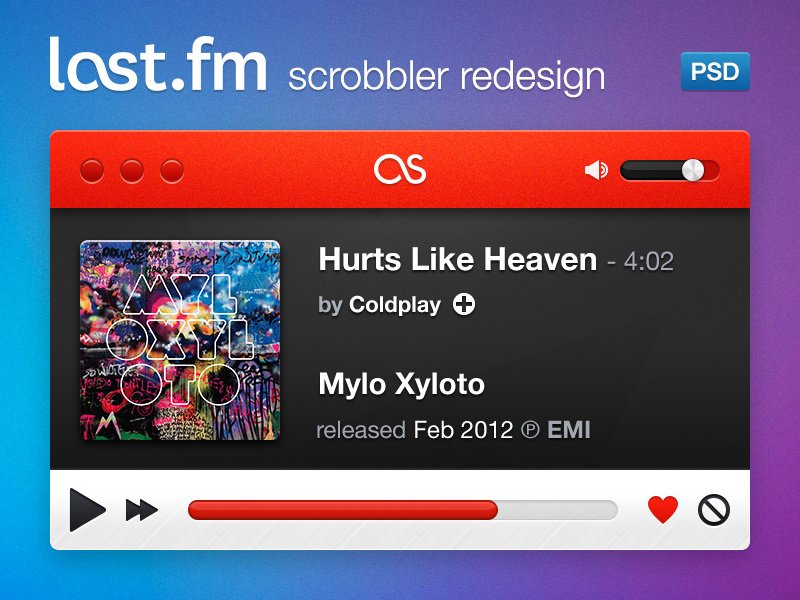
現在使用しているプレーヤーに組み込みのスクリブラーサポートがないことがわかった場合は、パーソナルコンピューターに簡単にインストールできるため、それほど心配する必要はありません。
ScrobblingプロセスとLast.fmについてのアイデアを得たので、Last.fmでSpotifyを最終的にScrobbleするために必要な手順に進むことができます。
scrobblingプロセスの利点と利点を理解したので、Last.fmを使用してscrobblingプロセスを続行するために実行する必要がある手順を紹介します。
簡単な手順は次のとおりです。
これらの手順を詳しく見てみましょう。
実行する必要がある最初の手順は、Last.fmに移動してサインインプロセスを実行することです。 Last.fmにアカウントを持つ必要があるでしょう。 Webサイトにアクセスしたら、続行するために必要な詳細を入力して提供します( ユーザー名とパスワード).
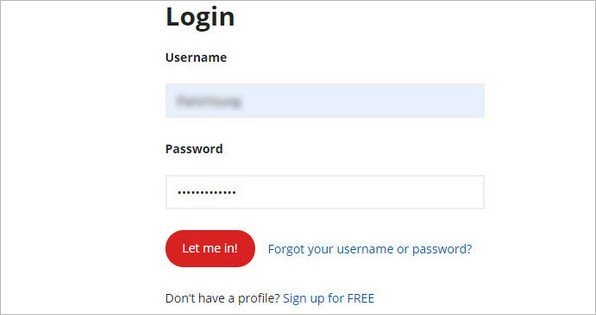
ログインすると、メインインターフェースが表示されます。 画面の右上部分にプロフィール写真が表示されます。 写真にチェックを入れ、反映されるオプションから「設定」ボタンを押して、 「アプリケーション」ボタンをクリック.
「アプリケーション」ボタンを押すと、提案されたアプリケーションが画面に表示されます。 ちょうど確認してください 「接続」ボタンをクリックします 「Spotify Scrobbling」オプションと一緒に。 これがこの説明されたプロセスを行うのが初めての場合、続行するにはSpotifyのユーザー名とパスワードを入力する必要があります。
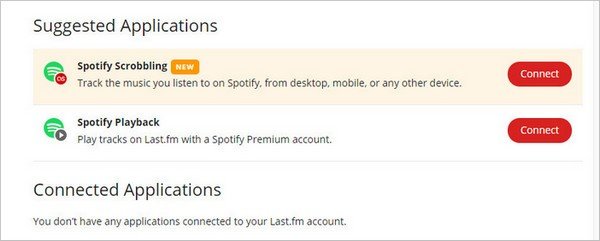
最初に述べたステップを実行するのに苦労している場合は、これに頼ることができます。 Last.fmとSpotify間の接続を実行するには、
Last.fmでSpotifyの音楽をスクロブルする方法がわかったので、Scrobblingシステムを使用する利点と欠点、欠点の両方を示し、この投稿の次の部分で追加情報を提供します。
Spotify音楽のスクロブリングをLast.fmで実行することの主な目的と利点として最初に述べられたものとは別に、それを使用することに決めた場合は、次の追加機能を楽しむことができます。
利点を理解したら、次に、わずかな欠点をいくつか取り上げます。
したがって、上記は、Last.fmでSpotify音楽を壊すことの利点と欠点です。 次の部分では、あなたが将来確実に使用できる素晴らしいSpotify Music Converterについてのアイデアをあなたに与えるだけです。 興味のある方は是非ご用意ください。

最も愛されているSpotifyの曲を簡単にダウンロードして、希望する他の形式に変換する方法を探しているときが来たら、きっとこの部分が役に立ちます。 私たちはそれを行うための最良のツールを得ました– DumpMedia Spotify変換.
このプロフェッショナルソフトウェアアプリケーションは、お気に入りのSpotifyの曲をMP3だけでなく(他の一般的な未知のフォーマットも)フォーマットに変換できるため、あらゆるニーズに柔軟に対応できます。
この素晴らしいものとは別に、曲を削除する機能も楽しめます。 DRM (デジタル著作権管理)保護(私たちは皆それを知っているので Spotifyの曲はDRM保護されています)変換とともに。 これを使用すると、次のことができます 曲をオフラインで再生して いつでもどこでも。
このプログラムを使用して、最も愛されているSpotifyの曲をダウンロードして変換する簡単な手順を次に示します。
もちろん、あなたがする必要がある最初のことはこれを持っていることです DumpMedia Spotify MusicConverterをダウンロードしてパソコンにインストールします。 完了したら、プログラムを開いて起動するだけで、Spotifyアプリケーションも起動します。 ドラッグアンドドロップを実行するか、ファイルのURL(リンク)だけを追加することで、ファイルの追加を開始できます。 このプログラムは、ファイルだけでなく数値の変換を可能にするバッチ変換をサポートしています。 一度にたくさん変換することは問題ではありません。
変換する曲をインポートしてアップロードしたら、次のステップは出力フォーマットの選択です。 画面に表示される形式の中から、希望する形式を選択してください。 この場合、FLAC、MP3、またはその他の形式など、ユーザーが希望する形式に曲を変換する必要があります。 これを行うには、「すべてのタスクを変換 画面の右上隅にある”ボタン。

最後のステップは 「変換」ボタンを押す 変換プロセスを開始します。 プログラムは他のどのコンバーターよりもXNUMX倍速く機能するように設計されているため、これには少し時間がかかります。

変換が行われている間、ステータスバーが画面に表示され、各曲のプロセスの進行状況を監視できます。
これらXNUMXつの簡単なステップを実行するだけで、Spotifyの曲を任意の形式に変換し、最終的にオフライン再生用のデバイスに保存できます!
情報は非常に魅力的ではありませんか?
この投稿では、Last.fmを使用してSpotify音楽のスクロブリングプロセスを実行する方法に関する簡単なガイドについて説明しました。 それに加えて、そうすることの長所と短所もこの記事で強調されています。 確かに、それらはユーザーにとって大きな助けになるでしょう。 これとは別に、すばらしいツールである DumpMedia Spotifyミュージックコンバーター。
他に何が必要ですか? 探しているすべての情報を入手しましたか?
